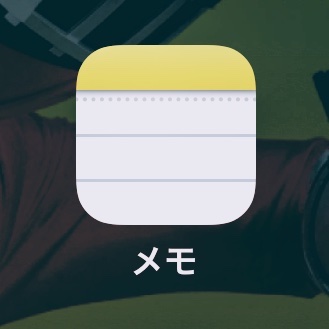ITが得意じゃないお客様にオススメできるスキャンアプリは何か考えてみました。
(前提:お客様がiPhoneユーザー)
iPhoneの「メモ」アプリなら、新たにアプリをダウンロードしていただく手間も省けます。
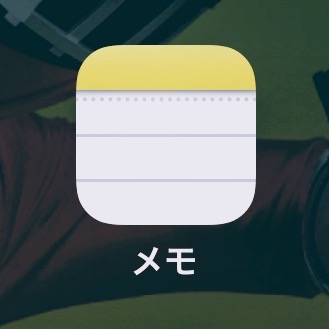
iPhoneの「メモ」アプリで紙の書類をスキャンする
- お客様から資料をいただく必要がある・・・
- できれば紙の書類をスキャンして、PDFで送ってもらいたい・・・
そんな場合、ITが苦手なお客様に対して、どうお願いすればいいのか迷います。
- 写メでいいので送っていただけますか?(若い方には「写メ」が通じない可能性あり)
- であれば、「スマホのカメラで撮ってお送りいただけますか?」
など、スマートフォンのカメラで撮影した画像データをいただくのも当然アリです。
それで充分なケースもありますが、文字の判別がしにくい場合もあったり。。
なるべくスキャンしたデータでいただいた方が、再度撮り直していただく可能性も低く、二度手間にならずに済みます。
お客様の手間を減らすために
例えば、Microsoft Office LensやScannableなどのスキャンアプリをインストールしていただくのがベストではありますが、お客様のお手間になってしまうの事実。
であれば、iPhoneに最初からインストールされているアプリを使えないか。
そこで登場するのが、「メモ」アプリです。
「メモ」アプリでスキャンする手順
まずは、メモアプリを立ち上げます。
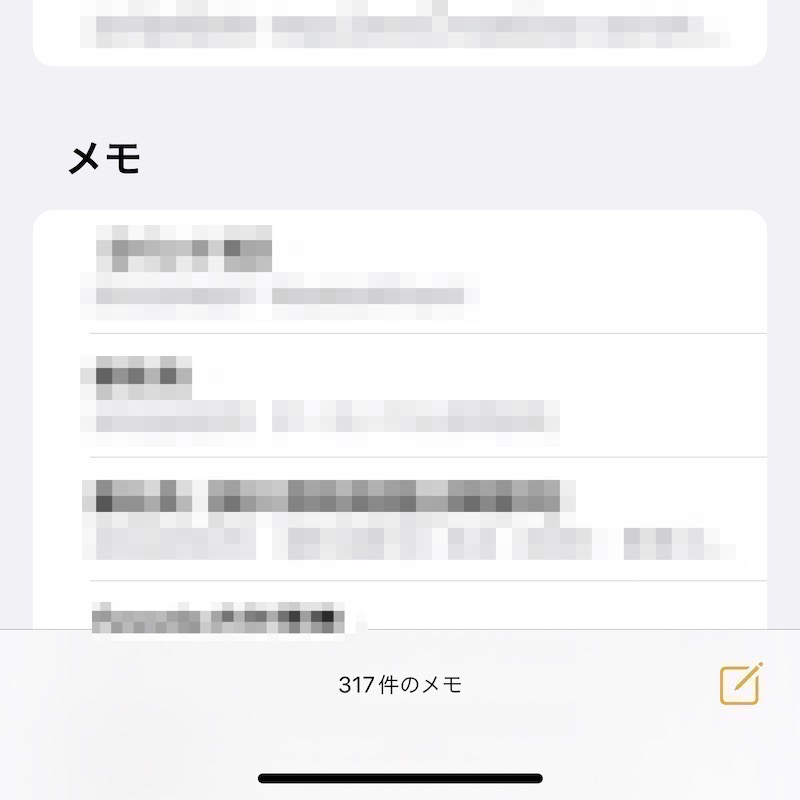
右下の「紙とペン」の絵のアイコンをタップし、新規メモを立ち上げます。
「カメラ」アイコンをタップし、「書類をスキャン」を選択。
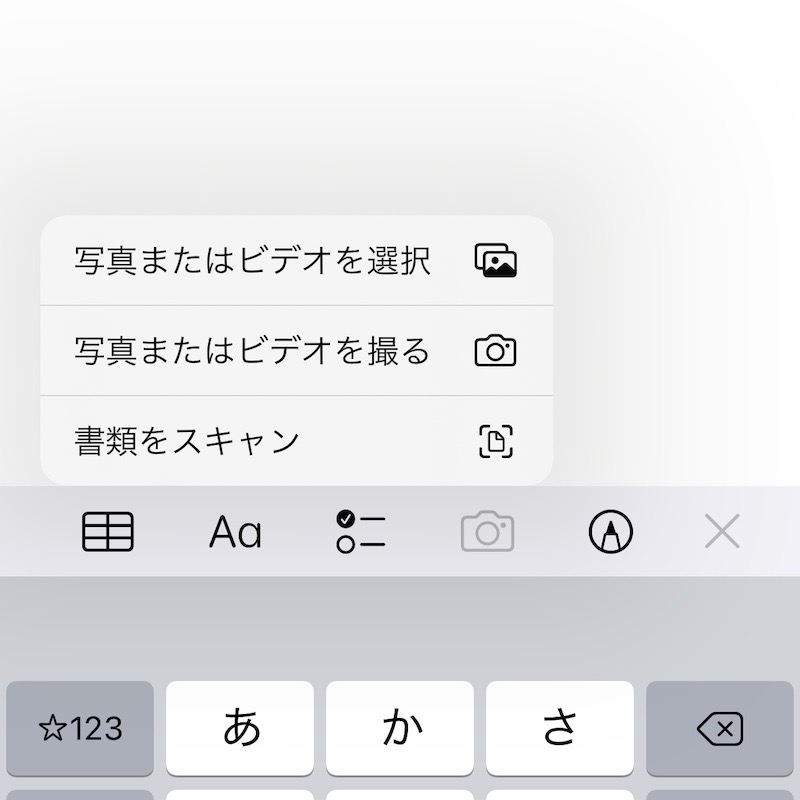
スキャンしたい書類にカメラのレンズを合わせると、自動的にシャッターが押され(シャッター音が鳴り)、撮影完了。
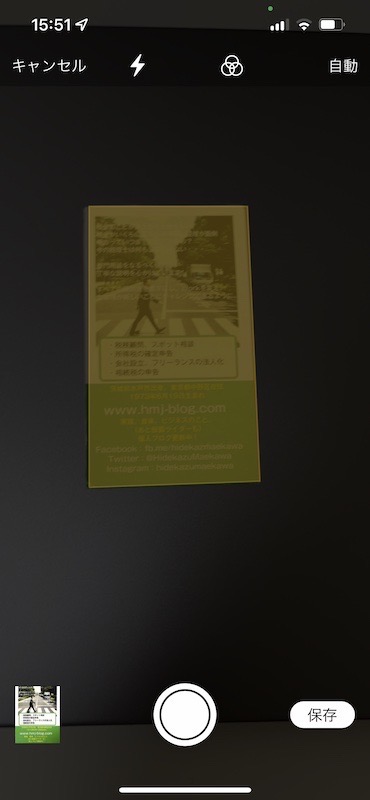
「保存」ボタンを押し、保存。「完了」ボタンを押します。
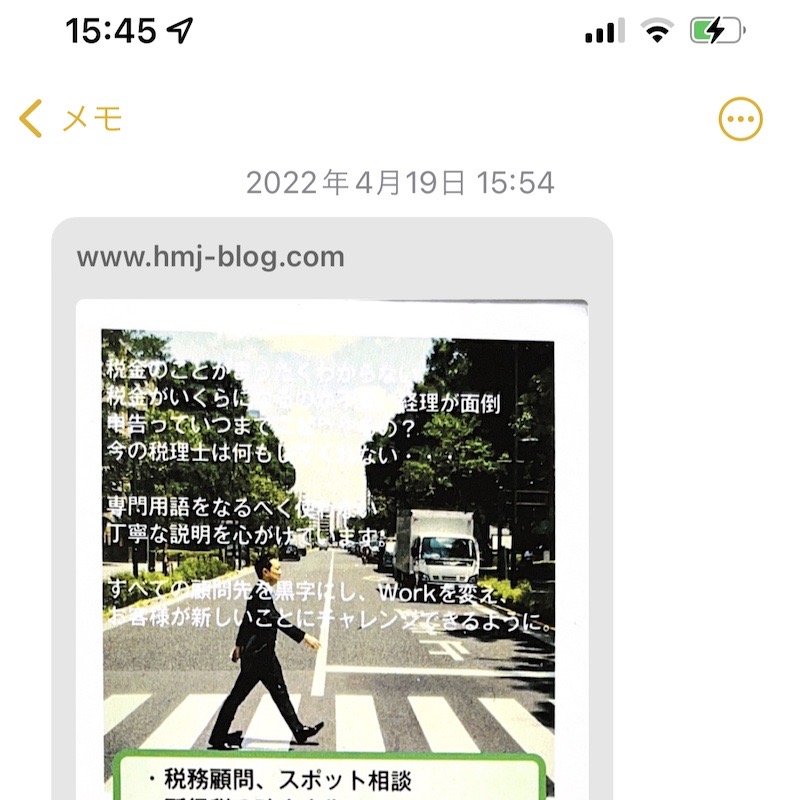
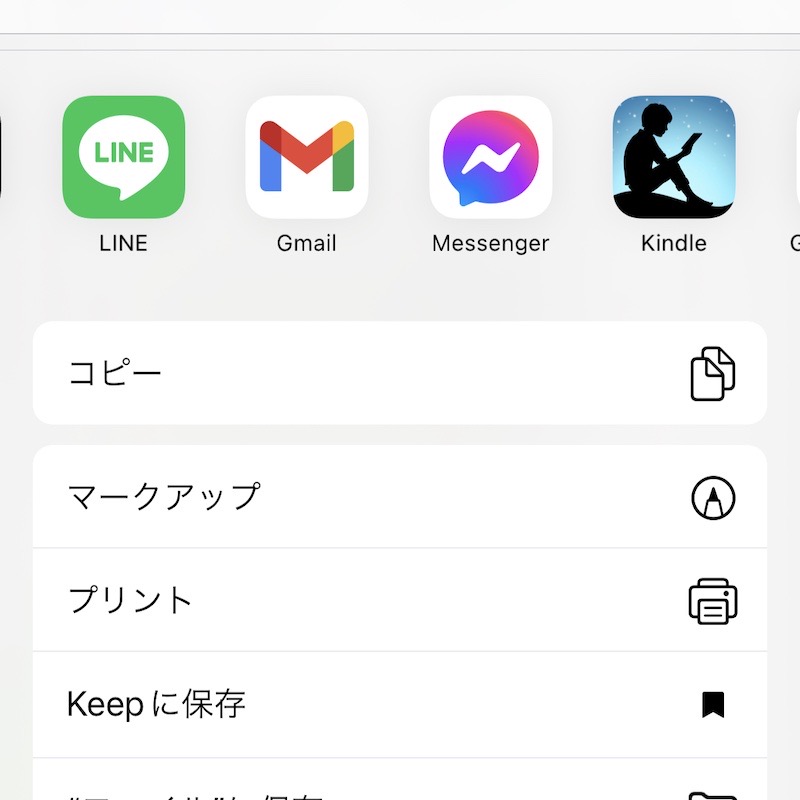
右上の「・・・」ボタンをタップ、「コピーを送信」をタップ→お使いのメールアプリを選択。
メールソフトが立ち上がるので、送信先のアドレス・件名などを記載して送信。
これで、スキャンしたPDFデータが相手先に送れました。
手順まとめ
- iPhoneで「メモ」アプリを立ち上げる。
- 右下の「紙とペン」の絵のアイコンをタップし、新規メモを作成。「カメラ」アイコンをタップし、「書類をスキャン」を選択。
- スキャンしたい書類にカメラのレンズを合わせ撮影。(書類を認識し、自動的にシャッターが切られる)
- 「保存」ボタン→「完了」ボタン。
- 右上の「・・・」ボタンをタップ、「コピーを送信」をタップ→お使いのメールアプリを選択。
- メールソフトが立ち上がるので、送信先のアドレス・件名などを記載して送信。
まずはシンプルに「iPhoneのメモアプリで書類をスキャンして、お送りいただけますでしょうか」とお願いするところから始めましょう。細かい説明はお求めに応じてということで。
【編集後記 】
昨日は打ち合わせのため東京駅(丸の内)へ。
きれいなビルがいっぱい、整然とした街並み。高円寺とは全然違います。
【1日1新】
フリースタイルリブレ
【長男と次男 〜11歳児と5歳児のマイブームなど〜 】
最近の次男はもっぱらMinecraft。保育園の友だちともMinecraftの話題で盛り上がっている様子。
少食偏食ガリガリだった長男、食欲が出てきました。

税理士、東京。自由、DIY、シンプル。音楽と地下鉄。
独立・起業・スモールビジネス、ベッドルームから始めよう。
「ちゃんとする」で「いい感じ」を「もっといい感じ」にする税理士です。